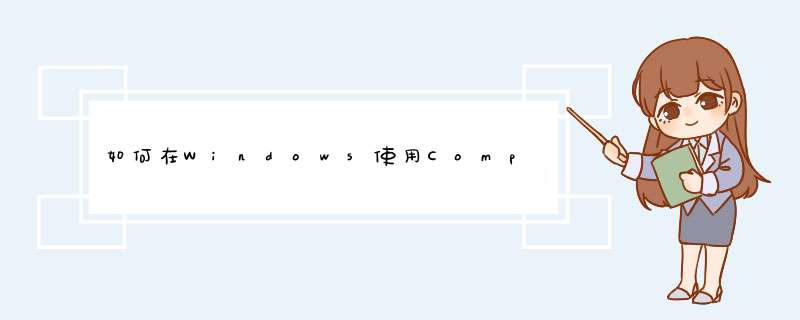
一、使用工具:Composer安装文件、windows *** 作系统
二、方法步骤:
1、下载Composer-Setup.exe;
2、打开php.ini配置文件;开启php_openssl.dll扩展;
3、然后重启web服务器;比如:apache,Nginx,IIS等;
4、双击运行Composer-Setup.exe文件;
5、点击:Next按钮;
6、点击:Broser按钮,然后查找查找并选择PHP.exe文件;然后点击:Next按钮;
7、点击:Next按钮;
8、点击:Install按钮进行安装;
9、点击:Next按钮;
10、点击:Finish按钮完成安装;
11、打开DOS窗口;
12、输入:composer 回车;出现下面信息,则表示Composer安装成功!
三、注意事项:
安转时不要勾选代理;
php.exe的路径;
1设置php.ini,方便安装在从官网下载 Composer-Setup.exe安装程序后,在安装过程中会碰到几个麻烦的地方:
1. 找不到扩展dll文件,修改php.ini文件内extension_dir 参数
2. browscap未找到,修改php.ini文件内 browscap参数
3. SSL dll未找到,修改php.ini文件内"extension=php_openssl.dll",去掉前面“”
正确的安装画面,如下:
2使用Composer中文镜像网站,替代国外网站
当你安装完Composer后,使用时,缺发现不能下载包,这是一个众所周知的原因。
所以,我们要什么国内的镜像站点进行代替,常用方法有两种:
1. 修改全局配置:全局配置的文件一般放在C:\Users\XXX\AppData\Roaming\Composer\config.json;
{ "config": { }, "repositories": [ {"type":"composer", "url":"http://pkg.phpcomposer.com/repo/packagist/"}, {"packagist":false} ] }
2. 修改当前配置:即项目当前的composer.json文件;
以 laravel 项目的 composer.json 配置文件为例:
{ "name": "laravel/laravel", "description": "TheLaravel Framework.", "keywords": ["framework", "laravel"], "license":"MIT", "type": "project", "require": { "laravel/framework":"4.2.*" }, "autoload": { "classmap": [ "app/commands", "app/controllers", "app/models", "app/database/migrations", "app/database/seeds", "app/tests/TestCase.php" ] }, "scripts": { "post-install-cmd":[ "php artisanclear-compiled", "php artisan optimize" ], "post-update-cmd":[ "php artisanclear-compiled", "php artisan optimize" ], "post-create-project-cmd":[ "php artisankey:generate" ] }, "config": { "preferred-install":"dist" }, "minimum-stability":"stable", "repositories": [ {"type":"composer", "url":"http://pkg.phpcomposer.com/repo/packagist/"}, {"packagist": false} ] }
欢迎分享,转载请注明来源:内存溢出

 微信扫一扫
微信扫一扫
 支付宝扫一扫
支付宝扫一扫
评论列表(0条)